InDesign CS5では、[レイヤー]パネルにも手が加えられています。すでにIllustratorでは実装されていますが、レイヤーに▼マークが付き、クリックすることでレイヤーに含まれるすべてのオブジェクトを表示できます。もちろん、ドラッグすることで重なり順を変更したり、「表示/非表示」や「ロック/ロック解除」も可能です(下図)。
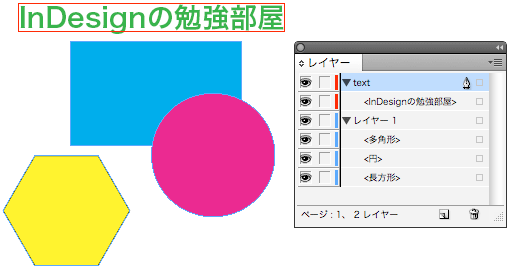
新規でオブジェクトを作成すると、〈長方形〉〈円〉〈多角形〉といったように分かりやすい名前がつけられますが(上図参照)、各アイテム名をダブルクリックすることで、名前を変更することもできます(下図)。
※ダブルクリックしてもアイテム名がアクティブにならないケースがあります。その場合、トリプルクリックするとよいでしょう。

グループ化したオブジェクトに対しても▼マークは表示され、他のオブジェクトをドラッグしてグループに追加することも可能です(下図)。

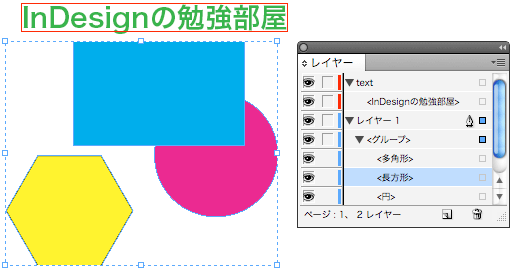
さらに、[レイヤー]パネル上で目的のアイテム名を選択して右クリックすることで、目的のオブジェクトを選択することもできます(下図)。
- アイテムを選択:オブジェクトを選択します。
- アイテムを選択して合わせる:オブジェクトを選択し、そのオブジェクトを拡大表示します。

(修正及び追記 2010.05.05)
また、【command(Windowsはctrl)+L】でロックしたオブジェクトは、Illustrator同様、選択や編集はできず、鍵のアイコンが表示されます(下図)。
※InDesign CS4までは、フレームをロックしても位置がロックされるだけで、選択したり、その内容を編集することは可能でした。

なお、鍵のアイコンを直接クリックしてロックを解除することも可能です。ちなみに、CS4までと同様にロックしたオブジェクトの編集を可能にしたい場合には、[環境設定]の[一般]で[ロックされたオブジェクトの選択を防ぐ]のチェックを外します(下図)。









